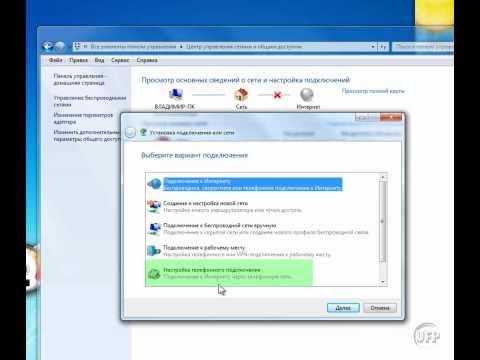Та зөөврийн компьютер эсвэл таблетаа интернетэд холбох шаардлагатай болох боловч Wi-Fi эсвэл утастай сүлжээ байхгүй байна. Гэхдээ iPhone-ийн тусламжтайгаар та өөрийн Wi-Fi сүлжээнд шууд нэвтрэх боломжтой болно. Үүнийг хэрхэн яаж хийхийг энэ нийтлэл танд харуулах болно.
Алхам
4 -р хэсгийн 1: Халуун цэгийг тохируулах

Алхам 1. Тохиргоог нээнэ үү
Тохиргооны хяналтын самбарыг нээхийн тулд ихэвчлэн үндсэн дэлгэц дээр байрладаг Тохиргоо дүрс дээр дарна уу.
Алхам 2. Хэрэв та үүнийг хийгээгүй байсан бол үүрэн мэдээлэл (LTE) үйлчилгээг идэвхжүүлнэ үү
Хэрэв таны iPhone -ийг урьдчилсан төлбөрт хэлбэрээр зарсан бол эдгээр компаниуд таны өгөгдлийн үйлчилгээг идэвхтэй байлгахын тулд хэд хэдэн хамгийн бага төлбөрийн төлбөр хийх хүртэл энэ тохиргоог унтраасан байдаг тул та дараах сонголтыг харахгүй болно. Гуравдагч этгээдийн санал болгосноор iPhone-г урьдчилсан төлбөрт хэлбэрээр зардаг тул LTE үйлчилгээг тодорхой хугацаанд утсан дээрээ зохих мөнгөөр хадгалах боломжтой болно. Тохиргоо дотроос Cellular дээр товшоод дараа нь үүрэн дата дэргэдэх унтраалга товчийг дарна уу. Хэрэв та энэ унтраалга ногоон болж хувирсан (эсвэл аль хэдийн ногоон байсан) харвал хувийн халуун цэгийн сонголтыг хоёр дахь удаагаа шалгаарай.
Алхам 3. Үндсэн тохиргооны дэлгэц рүүгээ буцна уу
Зүүн дээд буланд байгаа "<Тохиргоо" товчийг дарна уу.

Алхам 4. Personal Hotspot дээр дарна уу
Хэрэв та утасгүй үйлчилгээ үзүүлэгчийнхээ "Хувийн халуун цэг" -ийг идэвхжүүлсэн бол тохиргооны эхний бүлэгт хувийн халуун цэгийн дүрсийг харах болно.
Тэмдэглэл: Хэрэв та энэ үйлчилгээг утасгүй үйлчилгээ үзүүлэгчээсээ идэвхжүүлээгүй бол үргэлжлүүлэхээсээ өмнө идэвхжүүлэх ёстой. Оператор компанийнхаа вэбсайтад зочилж, таны хэрэгцээ, төсөвт тохирсон үйлчилгээг хайж олоорой

Алхам 5. Хувийн халуун цэгийг асаана уу
Wi-Fi хуваалцахыг идэвхжүүлэхийн тулд "Хувийн халуун цэг" хяналтын самбарын хамгийн дээд хэсэгт байрлах сэлгэн залгах товчийг дарна уу.

Алхам 6. Нууц үг тохируулна уу
Одоогийн нууц үгийг энгийн текстээр жагсаасан болно. Хэрэв та дөнгөж утасгүй үйлчилгээ үзүүлэгчтэйгээ үйлчилгээний төлөвлөгөөгөө тохируулсан бол үндсэн нууц үг байх болно. Үүнийг өөрчлөхийн тулд Wi-Fi нууц үгийн товчлуурыг дарж, шинэ нууц үг оруулаад "Дууссан" дээр дарна уу. Та мөн үндсэн нууц үгийг байгаагаар нь үлдээж болно. Ирээдүйд ашиглахын тулд үүнийг анхаарна уу.
4-р хэсгийн 2-р хэсэг: Wi-Fi ашиглан өөр хөдөлгөөнт төхөөрөмжийг холбох

Алхам 1. Өөр хөдөлгөөнт төхөөрөмжийг холбоно уу
IPad -ийг гар утасныхаа халуун цэгийг ашиглахаар тохируулахын тулд Тохиргоо дүрс дээр дарна уу.

Алхам 2. Wi-Fi хяналтын самбарыг нээнэ үү
Зүүн талын баганад "Wi-Fi" дээр дарна уу.

Алхам 3. Өөрийн iPhone хувийн халуун цэгийг олоорой
"Сүлжээг сонгоно уу …" гэсэн хэсэгт та өөрийн iPhone Hotspot -ийн нэрийг жагсаасан байх ёстой.

Алхам 4. Нууц үгээ оруулна уу. Нэгдүгээр хэсэгт халуун цэгээ тохируулахдаа ашигласан нууц үгээ асуух харилцах цонх гарч ирнэ
Үүнийг энд оруулна уу.

Алхам 5. Холбогдсон гэдгээ баталгаажуулна уу
Таны төхөөрөмжийг iPhone-ийн халуун цэг рүү амжилттай холбосон үед Wi-Fi дүрс ихэвчлэн олддог дэлгэцийн зүүн дээд хэсэгт холбосон гинжин дүрс байх болно.
4-р хэсгийн 3-р хэсэг: Wi-Fi-тай зөөврийн компьютер холбох

Алхам 1. Зөөврийн компьютерынхаа сүлжээний тохиргоог нээнэ үү
Сүлжээний хяналтын самбарыг олоорой: Mac дээр Apple цэснээс системийн тохиргоог нээнэ үү. Компьютерийн зөөврийн компьютер дээр дэлгэцийн баруун доод хэсэгт байрлах сүлжээний менежер дүрс дээр дарна уу.

Алхам 2. Боломжтой сүлжээнүүдийн жагсаалтаас өөрийн iPhone -ийг сонгоно уу
Нууц үгийг оруулах үед та холбогдох болно
4 -р хэсгийн 4: Холболтыг тэмдэглэх

Алхам 1. Холболтын статусыг шалгана уу
IPhone дээр дээд тал нь хар өнгөтэй байх бөгөөд цэнхэр байх бөгөөд үүнийг Wi-Fi сүлжээний цэг болгон ашиглахад холбогдсон хүмүүсийн тоог харуулна.
Анхаарна уу: хэн холбогдсоныг хэлэх арга байхгүй, гэхдээ хэрэв тантай холбогдох ёстой хүнээс олон хүн байгааг анзаарсан бол Wi-Fi сүлжээний цэгийг идэвхгүй болгож, нууц үгээ сольж, дахин идэвхжүүлээрэй (мөн бүү мартаарай) Холбогдох ёстой хүмүүст шинэ нууц үг юу болохыг хэлээрэй)
Зөвлөмж
- Олон үйлчилгээ үзүүлэгчид 2 жилийн хугацаатай үүрэг хүлээдэг үйлчилгээ гэхээсээ илүү сар бүр төлөвлөгөө гаргадаг.
- Хувийн халуун цэгүүдийг идэвхжүүлэх хамгийн сайн үйлчилгээг олохын тулд гар утасны үйлчилгээ үзүүлэгчтэйгээ холбоо бариарай. Зарим тохиолдолд хүлээн авагч төхөөрөмжийг (iPad гэх мэт) идэвхжүүлэх нь уяатай төхөөрөмжийг ашиглахаас илүү үр ашигтай байж болох юм.